Summary
iPhoneで音楽が再生されない場合は、問題を解決するためのトラブルシューティングのヒントを投稿から見つけることができます。 これらのソリューションは、同様の問題を抱えているユーザーにとって役立つことが証明されています。
質問:「iPhoneでiTunesと同期した後、音楽が再生されないのはなぜですか?音楽を再生するためのすべての努力が無駄になります。問題を解決するにはどうすればよいですか?」
回答:iPhoneで音楽が再生されない問題を解決するには、まずヘッドフォンを確認してから、音楽が他のデバイスで機能するかどうかを確認する必要があります。 その後、iPhoneを修正するためのより多くのソリューションをチェックしてください。記事の音楽ソリューションは再生されません。

第1部:iPhoneで音楽が再生されないのはなぜですか
デバイスで再生する音楽を選択すると、灰色で表示されます。 曲を押すと、iPhoneの画面に「アイテムがありません!このアイテムは再生できません」というポップアップウィンドウが表示されます。
そして、iPhoneが音楽を再生しないという問題の背後にある考えられる理由は複数あります。 そして、この問題に関する最も一般的な原因をリストします。
- 同期後、iPhoneで音楽が再生されない
- 一部の音楽フォーマットはiPhone Music Playerアプリではサポートされていません
- アプリによっては音楽をオフラインで再生できない
- 接続性が悪いと音楽が再生されない問題が発生する
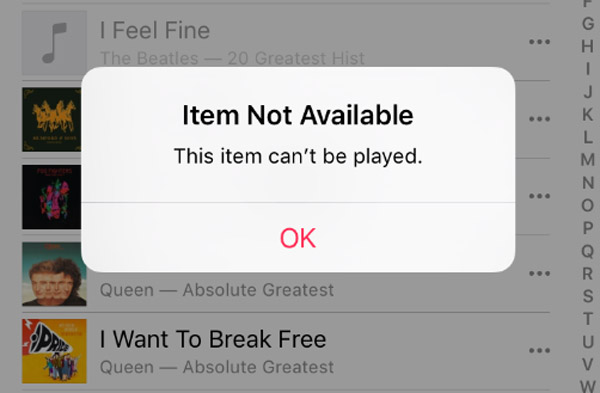
iPhoneで音楽が再生されないことがわかり、この問題の修正に大きな問題がある場合は、iTunesの代替手段を選択できます。 iPhone 転送 代わりにiTunesの音楽をiOSデバイスに同期します。
iPhone Transferに関して言えば、すべてのiOSファイルを管理するのに最適なiOSTransferソフトウェアです。 iTunesの代わりになるだけではありません。 これで、音楽、写真、連絡先、ボイスメモをiPhone / iPad / iPodからコンピュータに、またはその逆に転送するためにiTunesに依存する必要がなくなりました。 iPhoneを変更するときに、連絡先、音楽、その他のデータを新しいiPhoneに転送する方法について心配する必要はありません。 この素晴らしいiTunesの代替品を使えば、「iPhoneで音楽を再生しない理由」とは決して言えません。
主な特長:
- iTunesを開かずに、iPhone / iPad / iPodから直接ファイルを転送します。
- iPhoneからコンピュータへ、およびコンピュータからiPhoneへの双方向転送が可能です。
- あなたはこのソフトウェアと音楽を同期するためにiPhoneのデータを消去する必要はありません。
- iPhoneで音楽が再生されない場合のiTunesの最良の代替手段。
- ワンクリックで、音楽を含むすべてのiPhoneデータを転送できます。

第2部:iPhoneが音楽を再生しない問題を修正する方法
この問題の正確な原因を理解した後、iPhoneが最も効果的で便利な方法で音楽を再生しない問題を修正する方法に焦点を当てます。
解決策1:最新のビジョンにiTunesをアップデートする
iTunesを最新バージョンに更新すると、多くの場合、特にiPhoneが同期後に音楽を再生しない場合に、ほとんどすべての同期の問題を解決するのに役立つことがあります。 通常、iTunesは開いているときにアップデートをチェックします。 しかし、それを見逃した場合は、iTunesを手動で更新する方法は次のとおりです。
ステップ1。 もう一度iTunesを開く
iPhoneで音楽が再生されない問題を修正するには、まずコンピュータでiTunesをオフにしてから、もう一度起動する必要があります。
ステップ2。 iTunesまたはヘルプオプションを選択してください
マウスをメニューバーに移動し、左上隅にあるiTunesを押します。 Windowsユーザーの場合は、代わりに[ヘルプ]オプションをクリックしてください。

ステップ3。 新しいビジョンをダウンロードする
「更新の確認」オプションを選択します。 次に、利用可能な場合は、指示に従ってiTunesの最新のビジョンをダウンロードしてインストールします。

ステップ4。 iTunesを再起動します
分割払いが終了したら、iTunesを再起動してください。 今回はiPhoneで音楽が再生されない問題を修正できます。
解決策2:iOSデバイスを復元してください
iTunesを最近のビジョンに更新する方法で問題を効果的に解決できない場合は、iPhoneをiTunesで復元して、iPhoneで音楽が再生されないという問題を解決することを検討してください。 これは簡単で安全なソリューションであり、重要なデータをiPhoneからiTunesに同期してバックアップしたことを事前に確認する必要があります。これが唯一の要件です。 iTunesでiPhoneを復元するには、以下の手順に従ってください。
ステップ1。 iPhoneでiTunesを起動する
iPhoneで音楽が再生されない問題を修正するには、iPhoneでiTunesの最新のビジョンを更新し、iPhoneで起動してから、USBケーブルを介してデバイスをコンピュータに接続します。
ステップ2。 サマリーページに移動する
接続すると、iTunesはあなたのiPhoneで直接問題を検出します。 お使いのデバイスはiTunesによって認識されるので、それを選択してその概要ページにアクセスします。
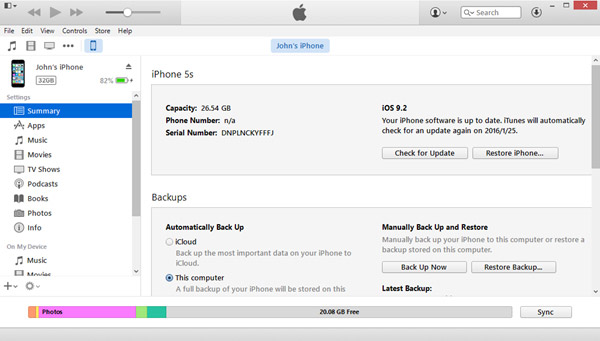
ステップ3。 iPhoneを復元する
バックアップ部分の下にある「バックアップの復元」ボタンを押します。 次に、iTunesからメッセージが送信され、動作を再度確認して、[復元]ボタンをクリックします。
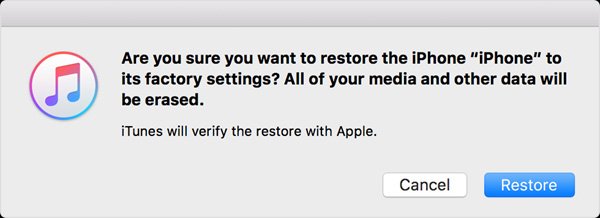
ステップ4。 iPhoneの修理問題
iPhoneは工場出荷時の設定で保存されます。 以前のデータをバックアップファイルからiPhoneにバックアップすると、iPhoneで音楽が再生されないという問題を解決する必要があります。
解決策3:iTunesライブラリを消去して再同期する
上記のXNUMXつの方法の両方が機能しない場合は、iTunesライブラリを直接クリーンアップしてから、もう一度同期して、iPhoneで音楽が再生されない問題を修正できます。
ステップ1。 すべての音楽をバックアップする
まず、すべての音楽をiTunesライブラリからUディスクなどの外部ドライブにエクスポートしてバックアップする必要があります。
ステップ2。 iTunesからすべてのデータを消去する
すべての曲をバックアップ用にエクスポートしたら、それらをiTunesライブラリから消去します。 音楽以外に、着信音、iBook、Podcastなどを削除する必要があります。
ステップ3。 音楽ファイルをインポートする
削除操作をiDeviceと同期します。 そして、バックアップした音楽ファイルをもう一度iTunesライブラリにエクスポートします。
ステップ4。 iDeviceをiTunesと同期する
iDeviceを再起動し、バックアップデータから音楽ファイルをインポートします。 次に、すべての音楽がプレイリストにあり、iPhoneで音楽が再生されない問題を修正しました。 ここであなたも知りたいかもしれません: iPhoneのアラームが機能しないのを修正する方法.

まとめ
iPhoneが音楽を再生しないことを解決するには、まず問題の理由を知っておく必要があります。 次に、上記の解決策を試して、問題を取り除きます。 iPhoneが音楽で機能しない問題を修正する方法について他に質問がある場合は、記事で詳細情報を提供できます。




